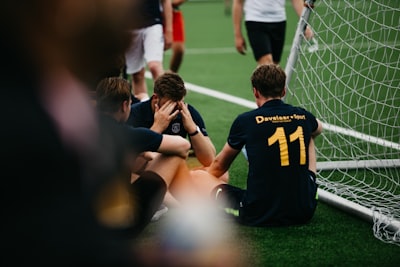كيفيةعملجدولعلىبرنامجWord
مقدمة
يعدإنشاءالجداولفيبرنامجMicrosoftWordمنالمهاراتالأساسيةالتييحتاجهاالكثيرون،سواءًللعملأوالدراسة.الجداولتساعدفيتنظيمالمعلوماتبشكلواضحومنظم،ممايسهلقراءتهاوفهمها.فيهذاالمقال،سنتعلمخطوةبخطوةكيفيةإنشاءجدولعلىWordوتخصيصهحسباحتياجاتك.كيفيةعملجدولعلىبرنامج
الخطوةالأولى:فتحبرنامجWord
- افتحبرنامجMicrosoftWordعلىجهازك.
- اخترمستندًاجديدًاأوافتحمستندًاموجودًاترغبفيإضافةجدولإليه.
الخطوةالثانية:إدراججدول
- انقرعلىعلامةالتبويب"إدراج"(Insert)فيشريطالأدواتالعلوي.
- اضغطعلىخيار"جدول"(Table).
- ستظهرلكشبكةمنالمربعاتتمثلعددالصفوفوالأعمدة.مررمؤشرالفأرةلتحديدعددالصفوفوالأعمدةالتيتريدها(مثل3x3أو4x5).
- انقرلتحديدالحجمالمطلوب،وسيتمإدراجالجدولتلقائيًافيالمستند.
الخطوةالثالثة:تخصيصالجدول
بعدإنشاءالجدول،يمكنكتخصيصهليتناسبمعاحتياجاتك:

1.إضافةأوحذفصفوفوأعمدة
- لإضافةصفأوعمود:انقرداخلالجدول،ثمانتقلإلى"تخطيطالجدول"(TableLayout)فيالشريطالعلوي.اختر"إدراج"(Insert)ثمحددماإذاكنتتريدإضافةصففوقأوتحت،أوعمودإلىاليمينأواليسار.
- لحذفصفأوعمود:انقرداخلالخليةالتيتريدحذفها،ثماختر"حذف"(Delete)منقائمة"تخطيطالجدول".
2.تعديلحجمالخلايا
- اسحبحدودالخلايايدويًالتغييرعرضهاأوارتفاعها.
- أواستخدمخيار"توزيعمتساوي"(DistributeRows/Columns)لجعلجميعالخلايابنفسالحجم.
3.تنسيقالجدول
- تغييرلونالخلفية:حددالخلاياأوالجدولكاملًا،ثماختر"تظليل"(Shading)منعلامةالتبويب"تصميمالجدول"(TableDesign).
- تغييرحدودالجدول:اختر"حدود"(Borders)لتحديدنوعالخطولونه.
الخطوةالرابعة:إدخالالبيانات
بعدتخصيصالجدول،ابدأبكتابةالبياناتداخلالخلايا.يمكنكمحاذاةالنص(يمين،وسط،يسار)وتغييرحجمالخطحسبالحاجة.

خاتمة
إنشاءالجداولفيWordعمليةبسيطةوسريعة،وتوفرالكثيرمنالوقتعندتنظيمالبيانات.بمجردإتقانهذهالخطوات،ستتمكنمنإنشاءجداولاحترافيةبسهولة.جربهذهالخطواتالآنوحسنمنمهاراتكفياستخدامMicrosoftWord!

إذاكنتبحاجةإلىمزيدمنالتفاصيل،يمكنكاستكشافخياراتمتقدمةمثلدمجالخلاياأوتقسيمها،ممايجعلجداولكأكثرمرونة.
كيفيةعملجدولعلىبرنامج